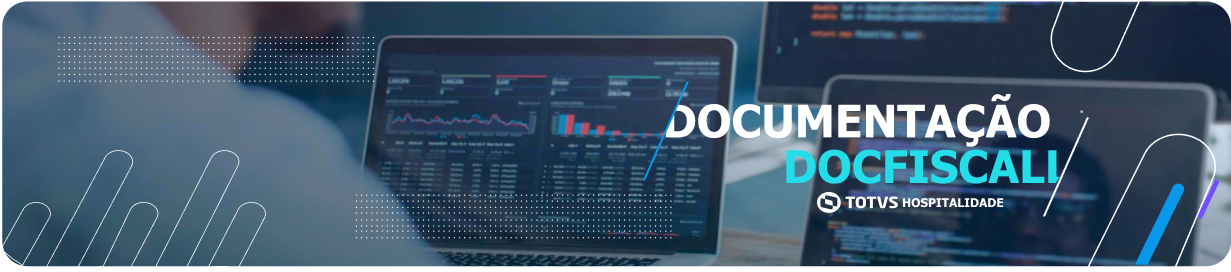
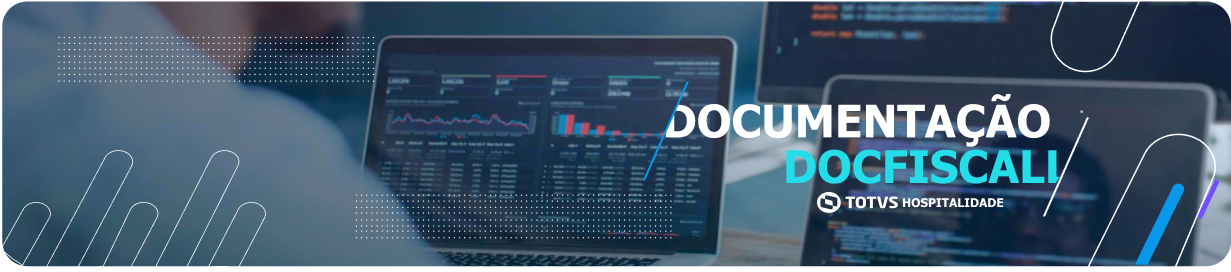
Cadastros dos Grupos contábeis fiscais, para contabilização da receita.
OBS: A contabilização considera primeiramente as informações do plugin Grupo Contábil Fiscal Receita, caso ele esteja em branco, o BT considerará as informações do plugin Parâmetros POS PMS.

Ações que podem ser realizadas nesta tela:

Incluir: Inclusão de novo cadastro.
Editar: Edição de cadastro já existente
Excluir: Exclusão de cadastro realizado anteriormente.
Procurar: Buscar os registros realizados.
Importar Grupos PDV Config.: Ao ser acionado serão importados os Grupos de Grupo de Itens do PDV Config.

Aba "Grupo"
(1) Descrição do Grupo: Indicar a Descrição do Grupo
(2) Grupo Contábil Item - Thex POS: Indicar o Grupo Contábil
(3) Conta Débito e Crédito: Indicar as contas contábeis de débito e crédito
(4) SubConta Débito e SubConta Crédito: Indicar as subcontas Débito e Crédito.
(5) Atividade de Projeto : Indicar a atividade/projeto
|

(6) Centro de Custo
(1) Centro de Custo do cadastro do Ponto de Venda correspondente a venda: Contabilização será realizada para o centro de custo indicado no cadastro do PDV em que a venda foi realizada.
(2) Centro de Custo informado abaixo: Contabilização será realizada para o centro de custo indicado no campo " Centro de Custo", conforme imagem abaixo.

(7) Histórico Padrão
(1) Padrão - ( Receita + Nome do Centro de Custo): Será exibido o histórico padrão default com o nome da receita + o nome do centro de custo.
(2) Informado no cadastro do Tipo de Débito e Crédito do PDV: Será exibido o histórico padrão do Tipo de Débito e Crédito que está vinculado ao cadastro do PDV.
(3) Informado abaixo: Será exibido o histórico padrão para Débito e Crédito indicado nos campos respectivos.

Aba "Fiscal"
(1) Atualizar código da Natureza dos Itens: Selecionar a opção "Todos" ou " Somente em Branco" e clicar em "Atualizar"
(2) Atualizar código da Natureza da Movimentação do Período: Informar a faixa de Datas Inicial e Final e clicar em "Atualizar".

<!-- esconder o menu -->
<style>
div.theme-default .ia-splitter #main {
margin-left: 0px;
}
.ia-fixed-sidebar, .ia-splitter-left {
display: none;
}
#main {
padding-left: 10px;
padding-right: 10px;
overflow-x: hidden;
}
.aui-header-primary .aui-nav, .aui-page-panel {
margin-left: 0px !important;
}
.aui-header-primary .aui-nav {
margin-left: 0px !important;
}
</style>
|